- אם חלק מהמקשים אינם פועלים ב-Windows 11, אל תחליף רק את המקלדת, אלא תחילה נסה את הפתרונות המפורטים במאמר זה.
- כדי לתקן את הבעיה, הסר כל דבר שנתקע מתחת למפתח, התקן מחדש או עדכן את מנהל ההתקן של המקלדת, סרוק לאיתור תוכנות זדוניות, שנה הגדרות, בין שאר התיקונים כאן.
- כמו כן, למד את קיצורי המקשים הנפוצים ביותר כדי להפעיל במהירות חבורה של אפליקציות ולבצע פקודות ב-Windows 11.

איקסהתקן על ידי לחיצה על הורד את הקובץ
תוכנה זו תתקן שגיאות מחשב נפוצות, תגן עליך מאובדן קבצים, תוכנות זדוניות, כשל חומרה ותייעל את המחשב שלך לביצועים מקסימליים. תקן בעיות במחשב והסר וירוסים כעת ב-3 שלבים פשוטים:
- הורד את Restoro PC Repair Tool שמגיע עם טכנולוגיות מוגנת בפטנט (פטנט זמין כאן).
- נְקִישָׁה התחל סריקה כדי למצוא בעיות של Windows שעלולות לגרום לבעיות במחשב.
- נְקִישָׁה תקן הכל כדי לתקן בעיות המשפיעות על האבטחה והביצועים של המחשב שלך
- Restoro הורד על ידי 0 הקוראים החודש.
המקלדת המחוברת למחשב האישי שלך, בין אם זה מחשב נייד או שולחני, עוזרת לך להזין טקסט יחד עם ביצוע שלל פונקציות באמצעות קיצורי הדרך הייעודיים השונים. עם זאת, מספר משתמשים דיווחו שחלק מהמפתחות אינם פועלים ב-Windows 11.
הבעיה יכולה להיתקל גם במחשבים ניידים וגם במחשבים נייחים. בעוד שתצטרך להקדיש זמן לפתרון הבעיה במקרה של הראשון, רוב המשתמשים פשוט מחליפים את המקלדת במקרה של האחרון.
אבל, זו בהחלט לא הגישה הנכונה. לרוב, זהו נושא טריוויאלי שניתן לבטל בקלות על ידי גישה מקיפה ושיטתית.
אז לפני שתתקדם ותחליף את המקלדת, עבר על הסעיפים הבאים אם חלק מהמקשים לא פועלים ב-Windows 11.
מדוע חלק מהמקשים לא עובדים ב-Windows 11?
בעיות במקלדת עלולות להתעורר מסיבות שונות. במקרים מסוימים, זה יכול להיות בעיות עם החומרה עצמה או כמה מפתחות עשויים לתפקד. זה יכול להיות המקרה אם המקלדת ישנה למדי.
לעתים קרובות, אם כמה מקשים קרובים זה לזה מפסיקים לפעול, יכול להיות שאבק או חפץ נתקעו מתחתיהם, ובכך מונעים מכם ללחוץ עליהם ביעילות. אם זה המקרה, אתה אמור להיות מסוגל לזהות אותו.
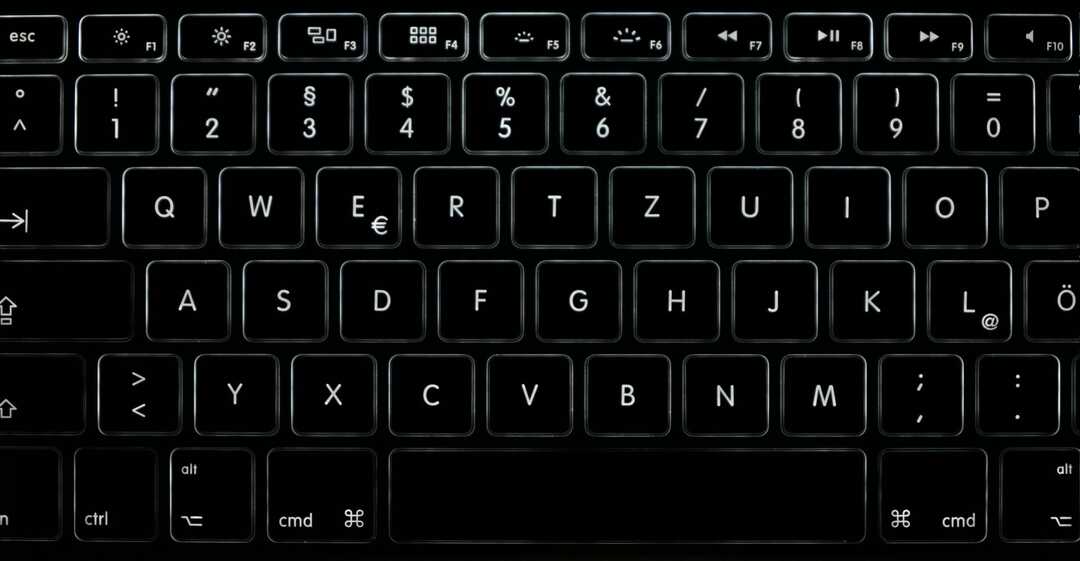
גם מנהלי התקנים מיושנים או פגומים יכולים להוביל לכך שחלק מהמקשים לא יפעלו ב-Windows. כמו כן, אם תכונת מקשי הסינון מופעלת, זה עלול לגרום לבעיות בתפקוד המקלדת.
חוץ מזה, מספר משתמשים דיווחו שסט מיוחד, למשל, מקשי הבהירות של Windows 11 לא פועלים. אם אלה מקובצים עם מקשי הפונקציה, יכול להיות שה- Fn המפתח נעול.
עם רעיון בסיסי של הסיבות הבסיסיות, בואו נעבור כעת לתיקונים הרלוונטיים ביותר כאשר חלק מהמקשים אינם פועלים ב-Windows 11.
מה עליי לעשות אם חלק מהמקשים אינם פועלים ב-Windows 11?
1. בדוק אם משהו תקוע מתחת למפתחות
הגישה העיקרית שלך בטיפול בבעיה צריכה להיות לבדוק אם יש אבק או פסולת תקועים מתחת למקשים שאינם פועלים ב-Windows 11.
אם אתה מוצא, נסה להסיר אותו. אתה יכול לנשוף קלות אוויר כדי לנקות את הצטברות האבק. אמנם אם יש פסולת תקועה ואתה לא בטוח כיצד להסיר אותה, מומלץ לקחת את המקלדת למרכז תיקונים.
כמו כן, תוכל לזהות בקלות אם יש משהו תקוע מתחת למקשים, מכיוון שהם לא ילחצו באותו אופן כמו אלה שפועלים. אז אם זה היה המקרה, הבעיה אמורה להיפתר עד עכשיו. אבל במקרה שהבעיה נמשכת, עבור לשיטה הבאה.
2. הפעל את פותר הבעיות במקלדת
- ללחוץ חלונות + אני כדי להפעיל את הגדרות אפליקציה, ולחץ על פתרון בעיות מימין ב מערכת לשונית.
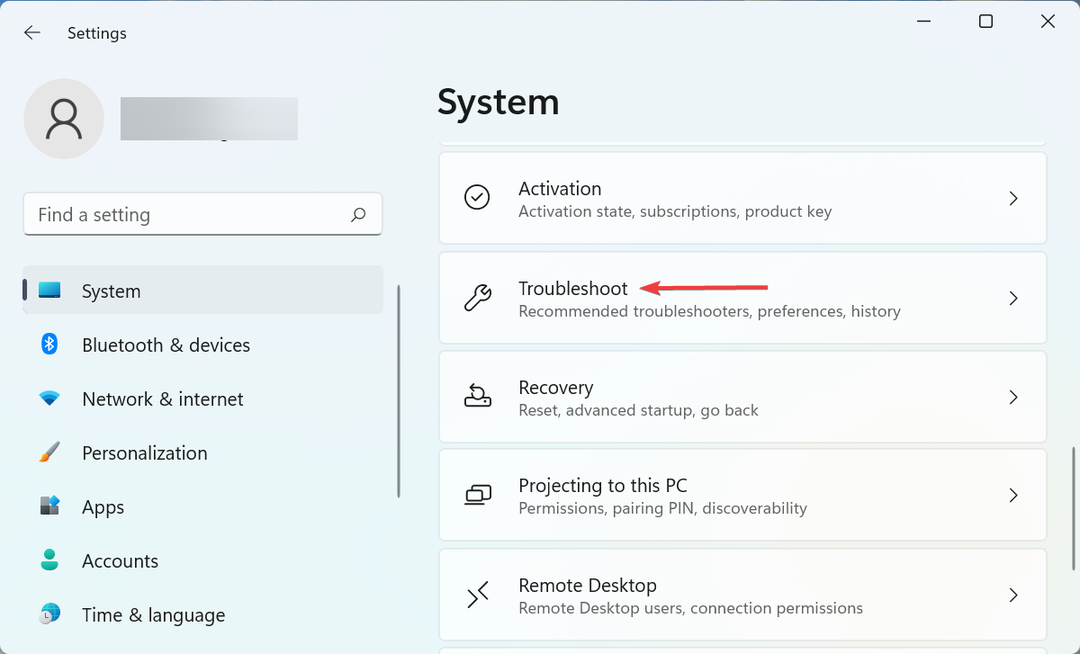
- לחץ על פותרי בעיות אחרים.
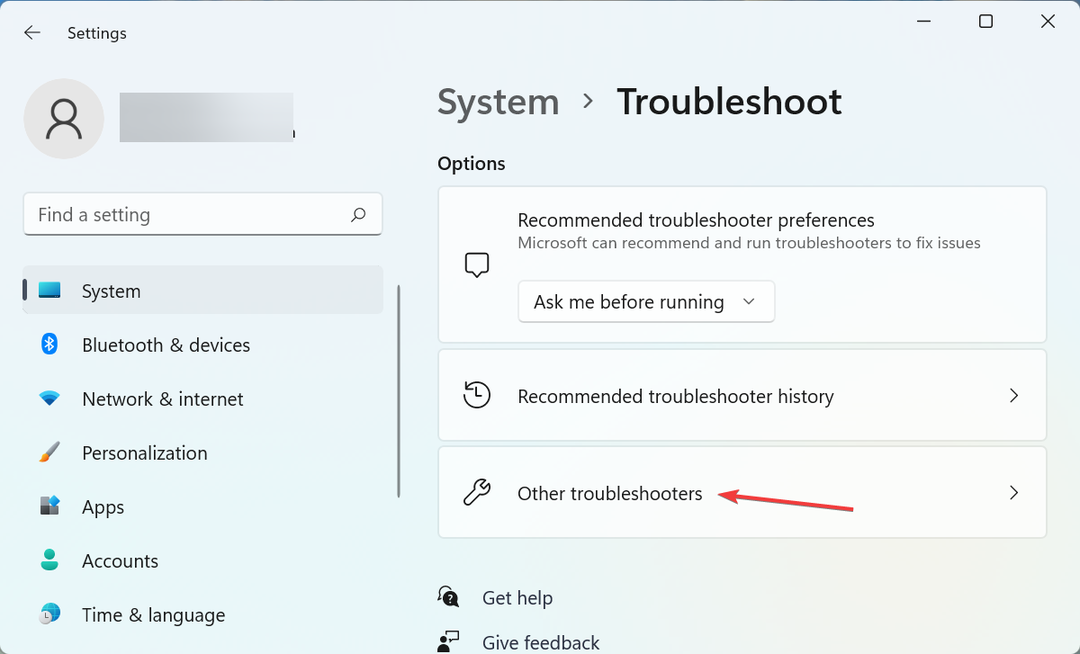
- כעת, אתר את מקלדת פותר הבעיות ולחץ על לָרוּץ כפתור ליד.
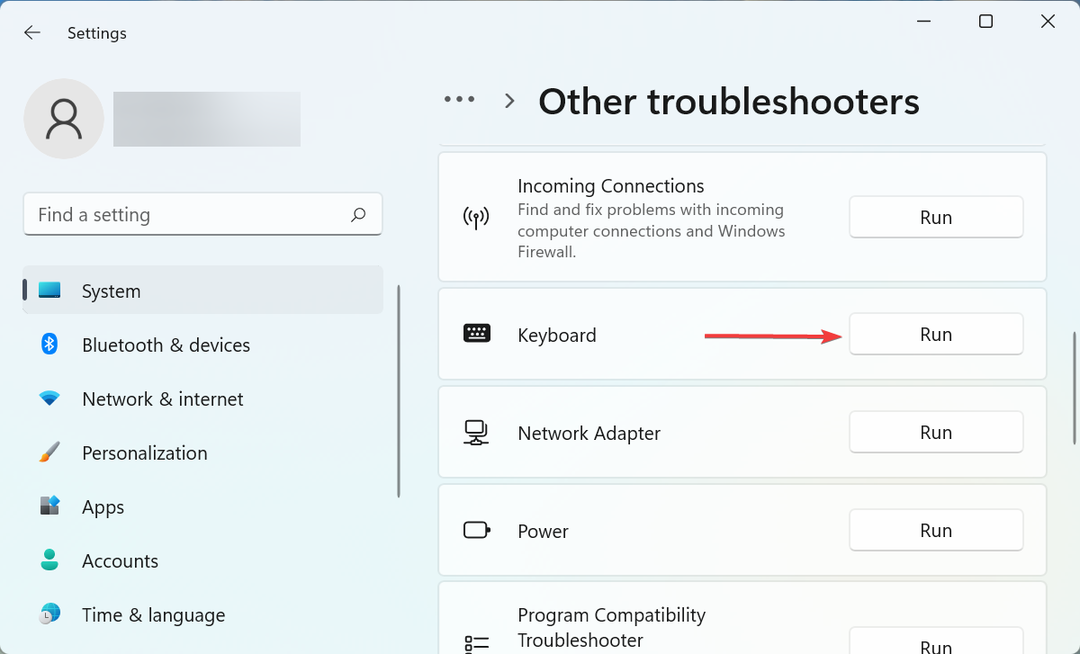
- בצע את ההוראות שעל המסך ובחר את התגובה המתאימה כאשר תתבקש להשלים את התהליך.
אם מקשי החצים של Windows 11 אינם פועלים, או אפילו המקשים האחרים, עליך להפעיל את פותר הבעיות המובנה. Microsoft מציעה כמה כאלה כדי לסייע בזיהוי ותיקון אוטומטי של בעיות המונעות מהמערכת ומההתקנים המחוברים לפעול ביעילות.
3. התקן מחדש את מנהל ההתקן של המקלדת
- ללחוץ חלונות + ס כדי להפעיל את לחפש תפריט, הזן מנהל התקן בשדה הטקסט למעלה, ולחץ על תוצאת החיפוש הרלוונטית.
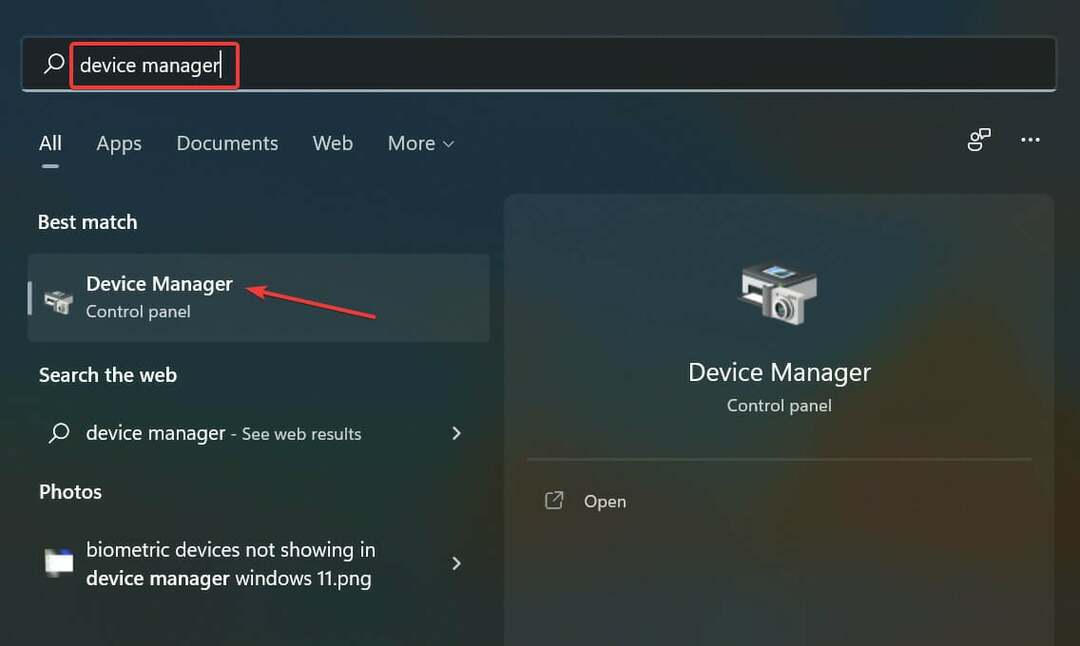
- לחץ פעמיים על מקלדות ערך כדי להרחיב ולהציג את המכשירים שמתחתיו.
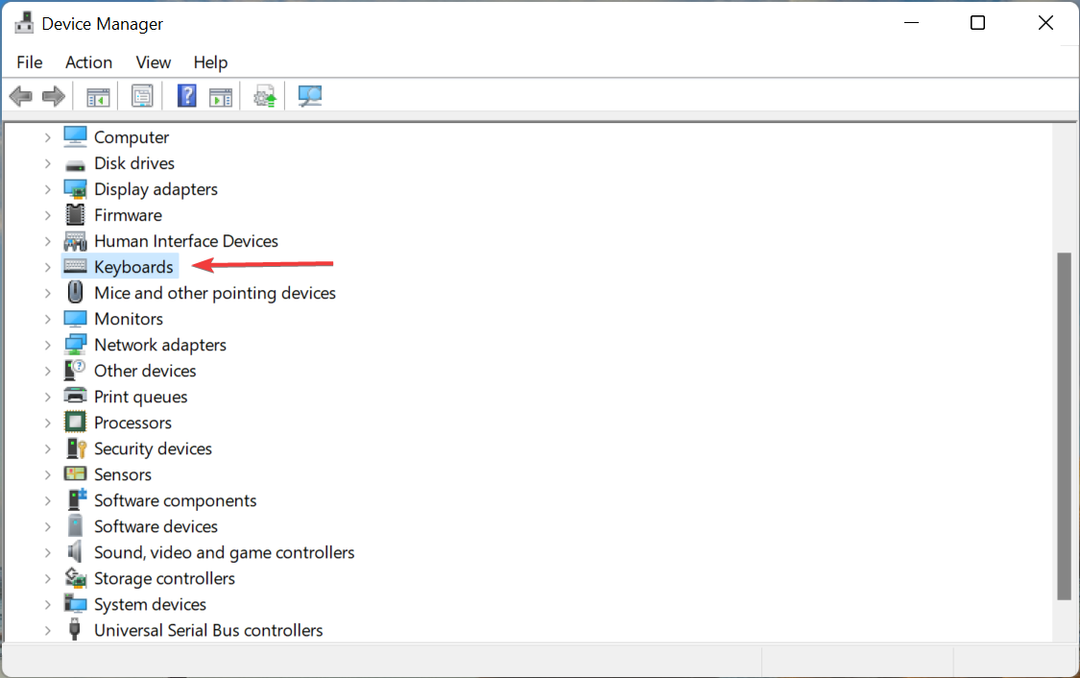
- לחץ לחיצה ימנית על המקלדת התקלה ובחר הסר את התקנת המכשיר מתפריט ההקשר.
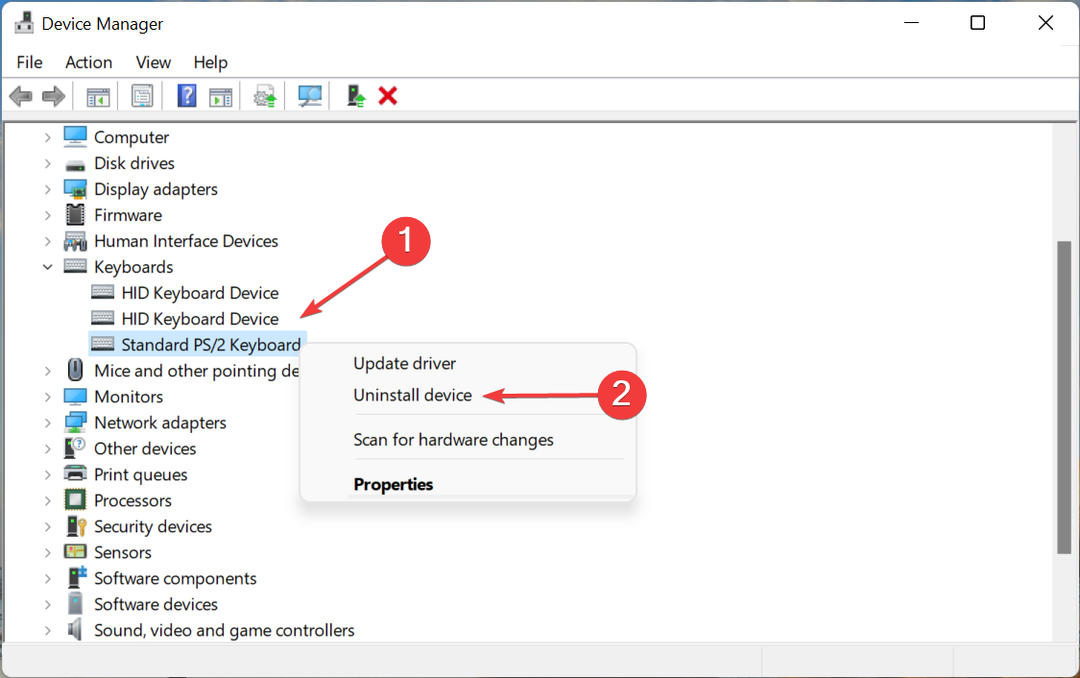
- נְקִישָׁה הסר את ההתקנה בהודעת האישור שצצה.
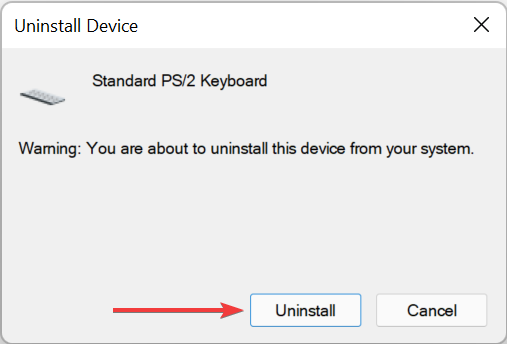
- כעת, הפעל מחדש את המחשב ו-Windows יתקין אוטומטית מנהל התקן חדש עבור המקלדת.
אם מנהל ההתקן המותקן כעת עבור המקלדת פגום, ייתכן שתגלה שחלק מהמקשים אינם פועלים. במקרה זה, עדיף שתתקין מחדש את מנהל ההתקן. כדי לזהות נהג פגום, חפש שלט אזהרה ליד פינת סמל המכשיר.
4. עדכן את מנהל ההתקן של המקלדת
- ללחוץ חלונות + איקס או לחץ לחיצה ימנית על הַתחָלָה לחצן כדי להפעיל את גישה מהירה תפריט ובחר מנהל התקן מרשימת האפשרויות.
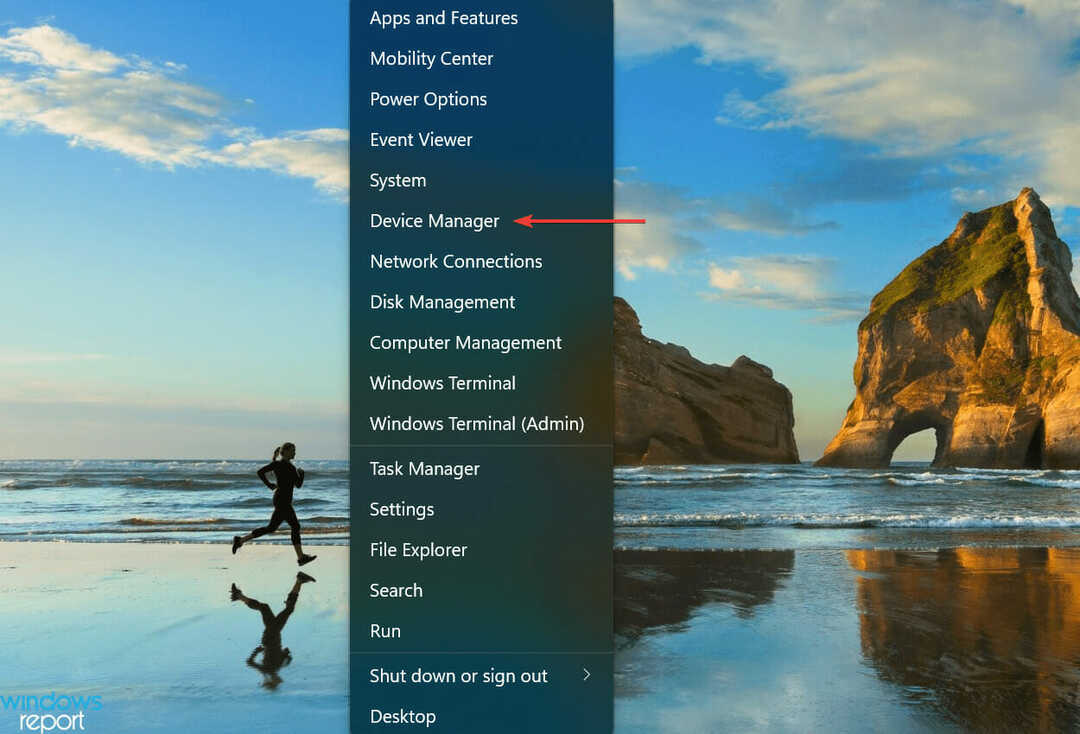
- כעת, לחץ פעמיים על מקלדות כְּנִיסָה.
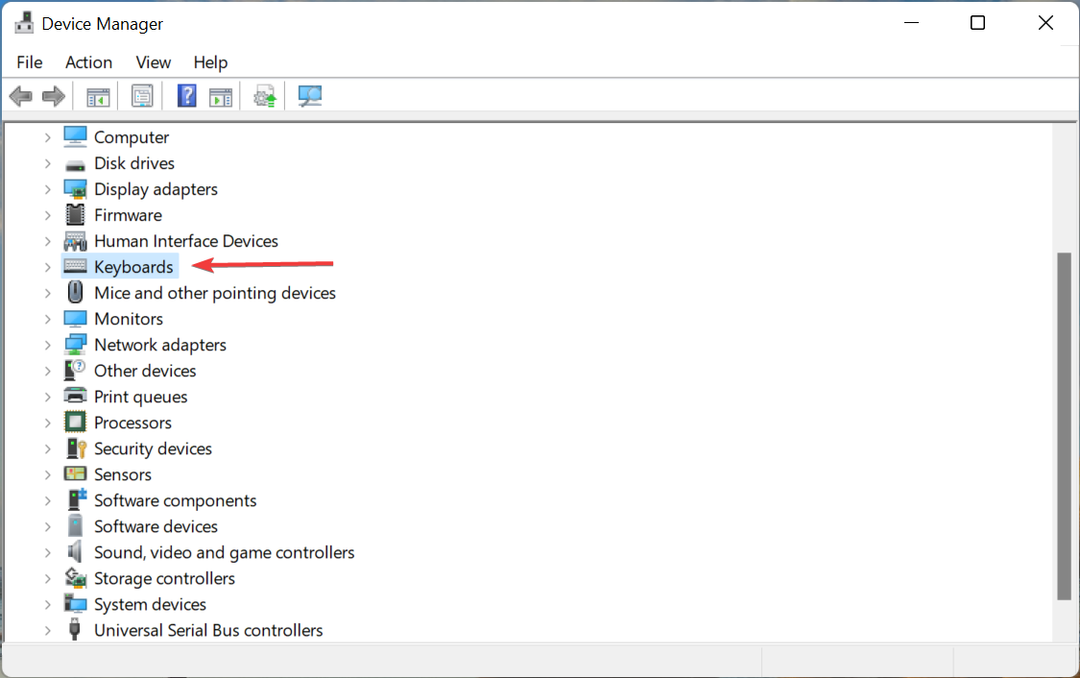
- לחץ לחיצה ימנית על המקלדת שלך ולאחר מכן בחר עדכן דרייבר מתפריט ההקשר.
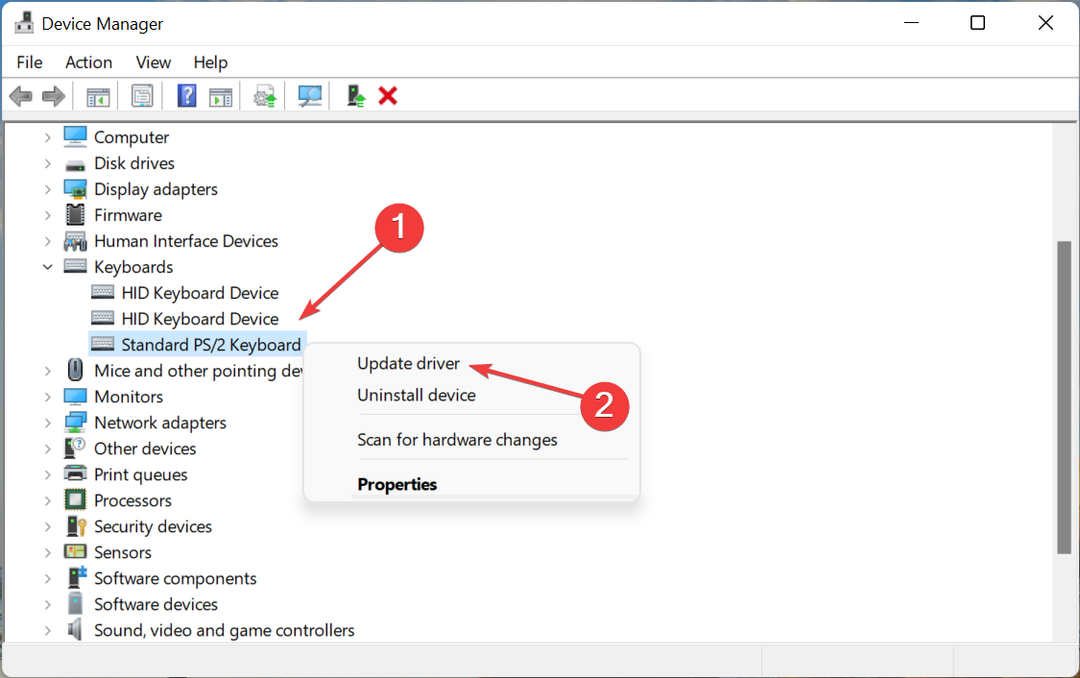
- לאחר מכן, בחר חפש אוטומטית מנהלי התקנים משתי האפשרויות ב- עדכן דרייברים חַלוֹן.
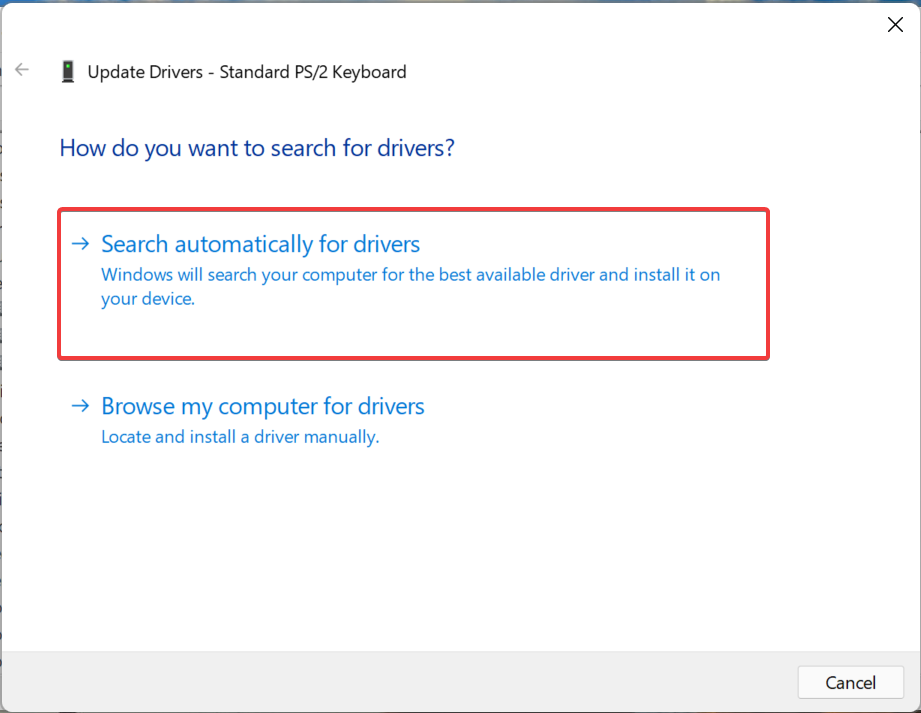
- מערכת ההפעלה תסרוק כעת ותתקין את מנהל ההתקן הזמין הטוב ביותר במערכת.
מנהלי התקנים הם קריטיים לתפקוד יעיל של כל מכשיר המחובר למחשב האישי. ואם אלה מיושנים, אתה עלול להיתקל בבעיות עם המכשיר המסוים הזה. מלבד זאת, כל עדכון מציג מספר תכונות חדשות, יחד עם תיקונים לבאגים ידועים בעבר.
אם שיטת מנהל ההתקנים לא עובדת, יש דרכים אחרות לעדכן את הדרייברים. אז, נסה את כל השיטות להתקנת גרסת מנהל ההתקן העדכנית ביותר, ובדוק אם כל המפתחות פועלים כעת ב-Windows 11.
במקרה שאתה מוצא את השיטות הללו לעדכון מנהל ההתקן די מורכבות או גוזלות זמן, נסה להשתמש באפליקציה של צד שלישי. אנחנו ממליצים DriverFix, כלי ייעודי שיתקין אוטומטית את עדכוני מנהלי ההתקן העדכניים ביותר וישמור את כולם מעודכנים.
- תיקון: עכבר ומקלדת לא עובדים ב-Windows 11
- כיצד לשנות פריסות מקלדת ב-Windows 11
- כיצד להפעיל במהירות את מקלדת המגע שלך ב-Windows 11
5. הפעל סריקה לאיתור תוכנות זדוניות
- ללחוץ חלונות + ס כדי להפעיל את לחפש תפריט, הזן אבטחת Windows בשדה הטקסט, ולחץ על תוצאת החיפוש הרלוונטית.
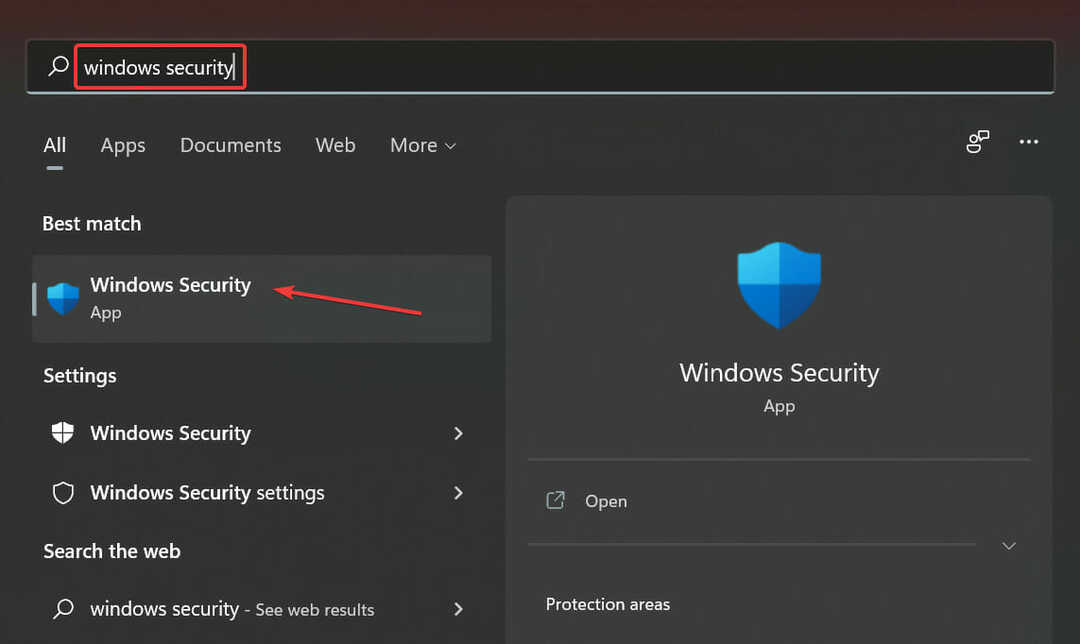
- לחץ על הגנה מפני וירוסים ואיומים.
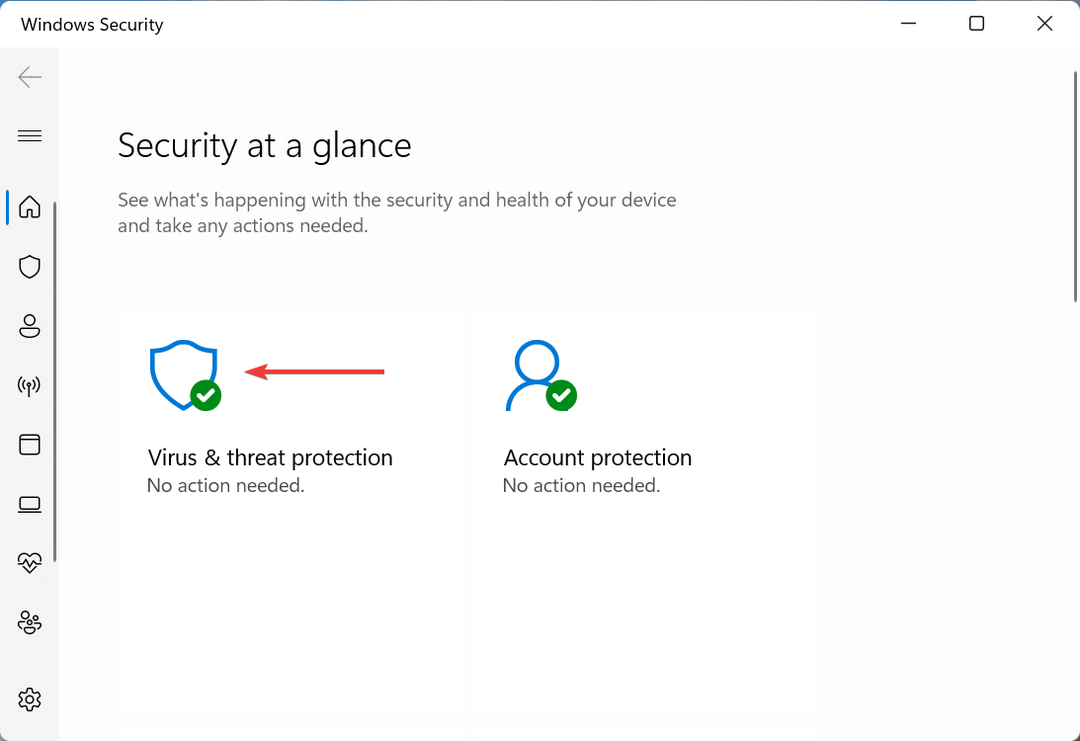
- לאחר מכן, לחץ על אפשרויות סריקה לצפייה בכל הזמינים.
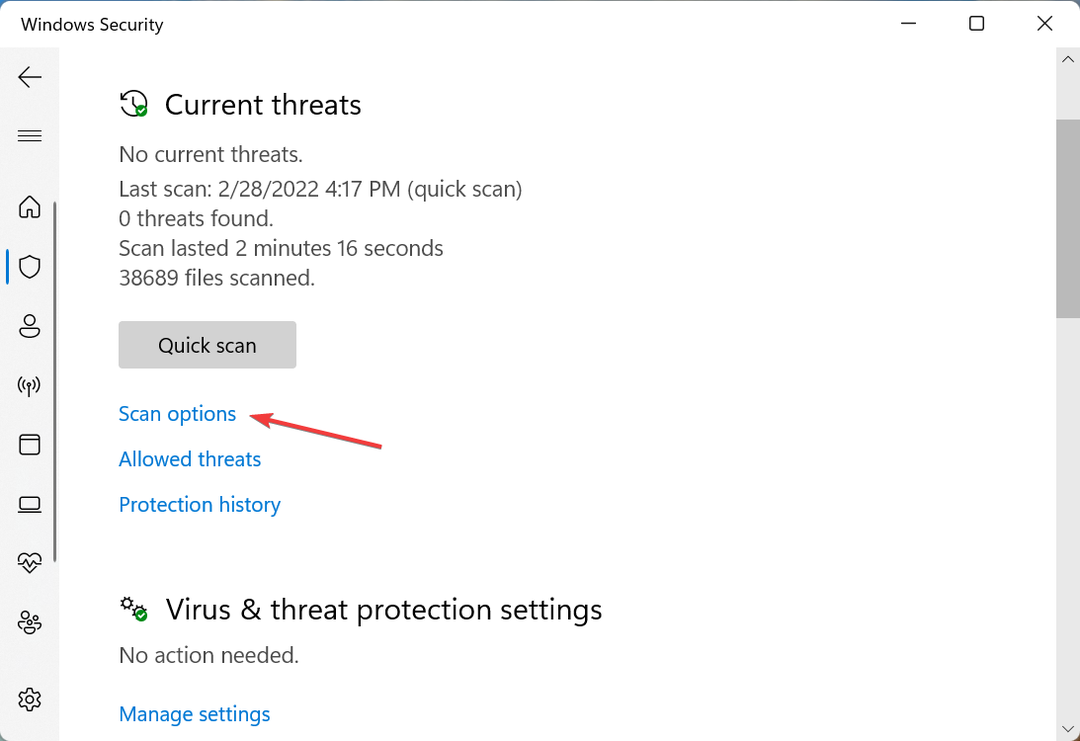
- בחר סריקה מלאה ולאחר מכן לחץ על לסרוק עכשיו כפתור בתחתית.
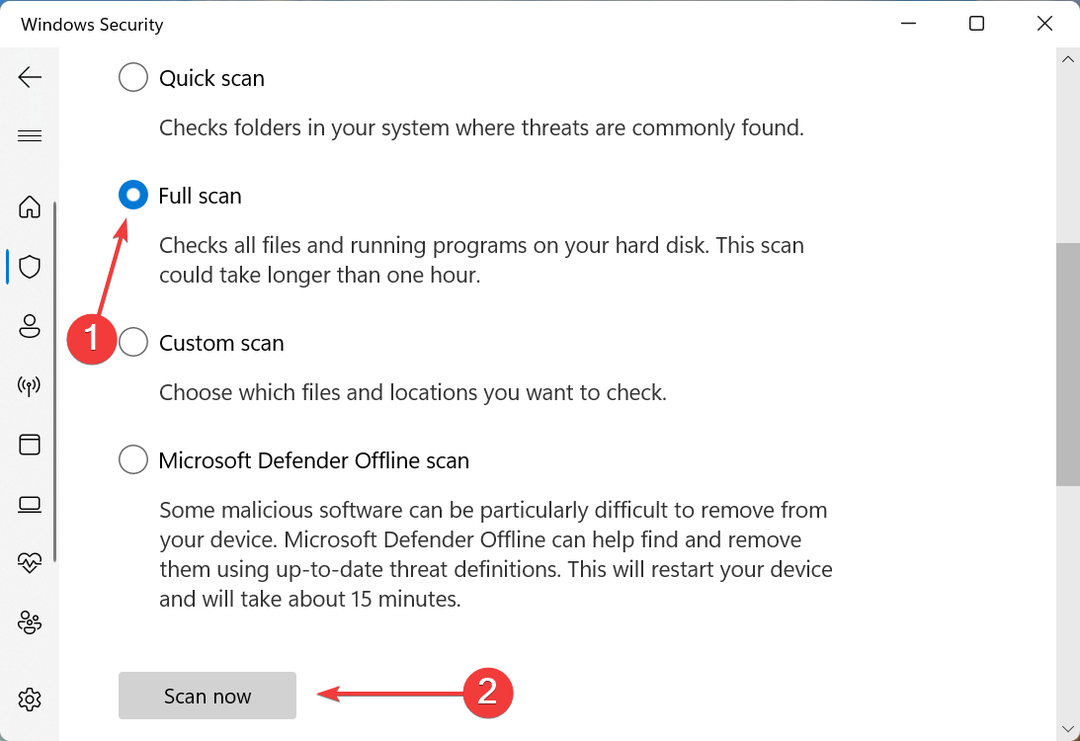
6. שנה את הגדרות המקלדת
- ללחוץ חלונות + אני כדי להפעיל את הגדרות אפליקציה ובחר נְגִישׁוּת מהכרטיסיות המפורטות בחלונית הניווט משמאל.
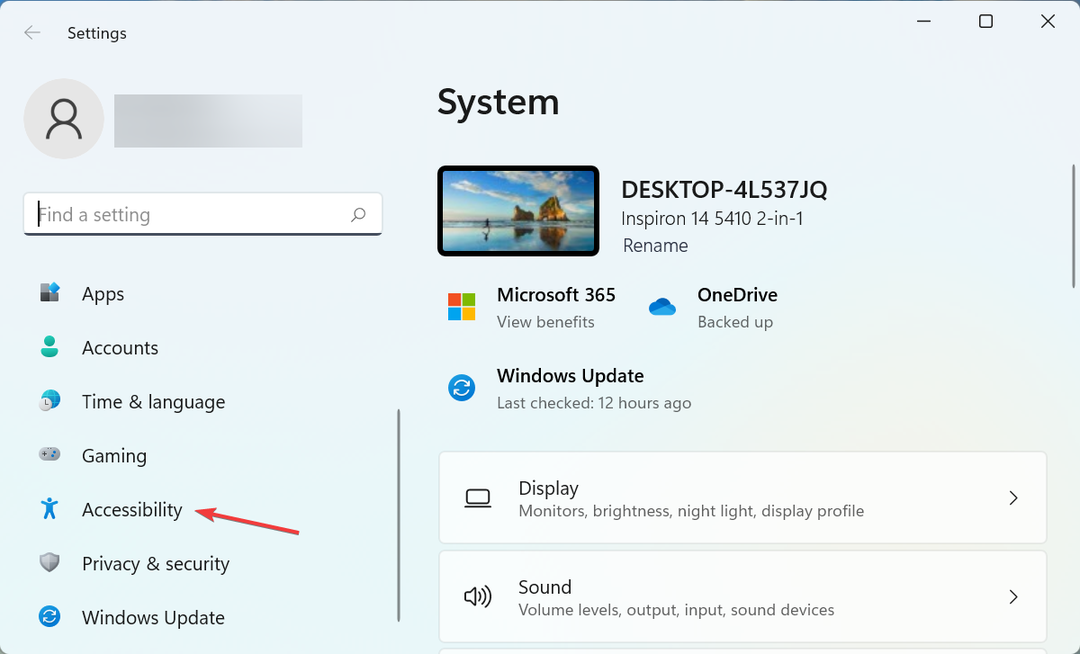
- גלול למטה ולחץ על מקלדת תַחַת אינטראקציה.
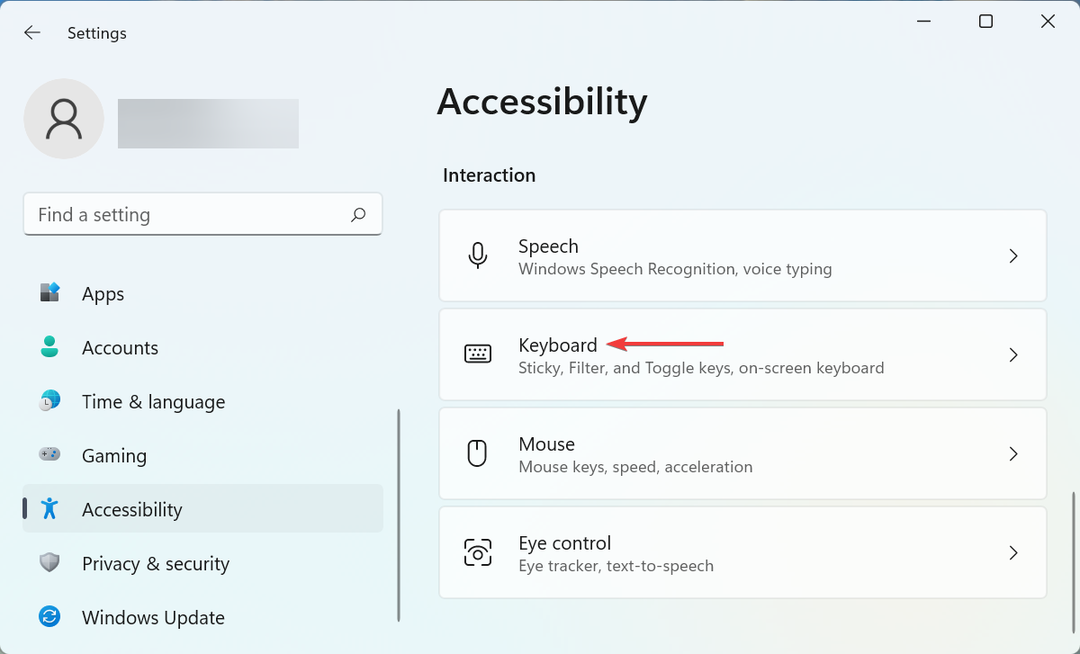
- כעת, כבה את המתג עבור מפתחות דביקים ו מקשי סינון.
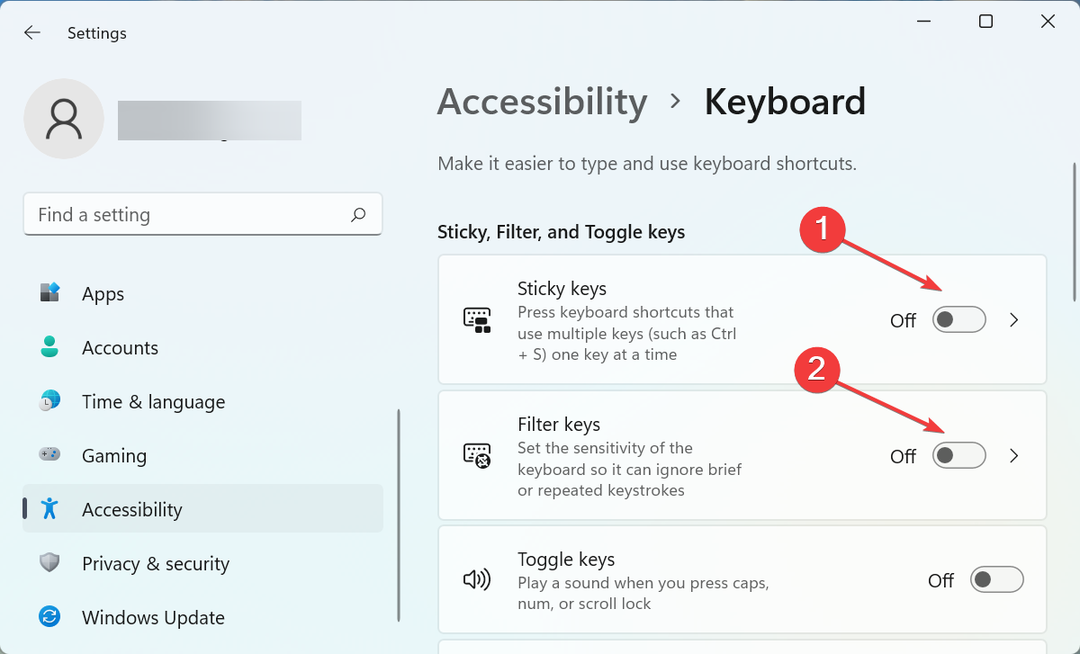
- לאחר שתסיים לבצע את השינויים, הפעל מחדש את המחשב כדי שהם ייכנסו לתוקף במלואם.
טיפ מומחה: קשה להתמודד עם כמה בעיות במחשב, במיוחד כשמדובר במאגרים פגומים או קבצי Windows חסרים. אם אתה נתקל בבעיות בתיקון שגיאה, ייתכן שהמערכת שלך שבורה חלקית. אנו ממליצים להתקין את Restoro, כלי שיסרוק את המכשיר שלך ויזהה מה התקלה.
לחץ כאן כדי להוריד ולהתחיל לתקן.
קיימת גם אפשרות שמפתחות מסוימים אינם פועלים ב-Windows 11 אם יש לך את מפתחות דביקים ו מקשי סינון התכונה מופעלת.
ה מפתחות דביקים תכונה שומרת על מקשי שינוי, כלומר Ctrl, מִשׁמֶרֶת, בין היתר, להישאר פעילים גם לאחר שתשחרר אותם. מצד שני, כאשר ה מקשי סינון התכונה מופעלת, המקלדת תתעלם כאשר מקשים נפגעים שוב ושוב כדי לעזור למשתמשים עם סוג רעד ביד.
אבל, שני אלה עשויים לגרום לזה להיראות כאילו מקשי הקיצור של Windows 11 אינם פועלים, ובכך השבתתם עלולה לתקן את הבעיה.
7. בדוק אם קבוצה מסוימת של מפתחות מושבתת
7.1 מקשי פונקציה לא עובדים ב-Windows 11
הפונקציה או מקשי ה-F מבצעים תפקיד כפול, ומאפשרים לך להשתמש בהם גם בתפקיד הייעודי שלהם וגם בתפקיד המוגדר במערכת שלך. זה יכול להיות מולטימדיה או הגדלת והקטנת הבהירות והווליום.
אם מקשי ה-F אינם נעולים, הם בדרך כלל יבצעו את התפקיד השני, כפי שמודגש במקש ה-F עצמו, ויראה שמקשי הפונקציות של Windows 11 אינם פועלים.
להיפך, אם מקשי ה-F מבצעים את התפקיד לשנות את עוצמת הקול, זה ייראה כאילו מקשי עוצמת הקול של Windows 11 אינם פועלים, כאשר מקש הפונקציה נעול.
הנה, כל מה שאתה צריך לעשות הוא לנעול או לבטל את נעילת מקש הפונקציה, לפי העניין, כדי לבטל את הנושא.
7.2 Numpad לא עובד ב-Windows 11
למקלדות רבות יש קבוצה נפרדת של מקשי מספרים מימין, המכונה לעתים קרובות Numpad או לוח המספרים. זהו חיקוי של מחשבון רגיל ומאפשר למשתמשים להזין מספרים במהירות. אבל רבים מוצאים שמקלדת המספרים לא עובדת ב-Windows 11.
זה בדרך כלל בגלל שלוח המספרים נעול. וכדי לפתוח אותו, תצטרך להקיש על Num Lock מקש במקלדת שלך. כמו כן, עשויה להיות נורה קטנה על המקלדת המציינת מתי לוח המספרים נעול ומתי הוא פועל.
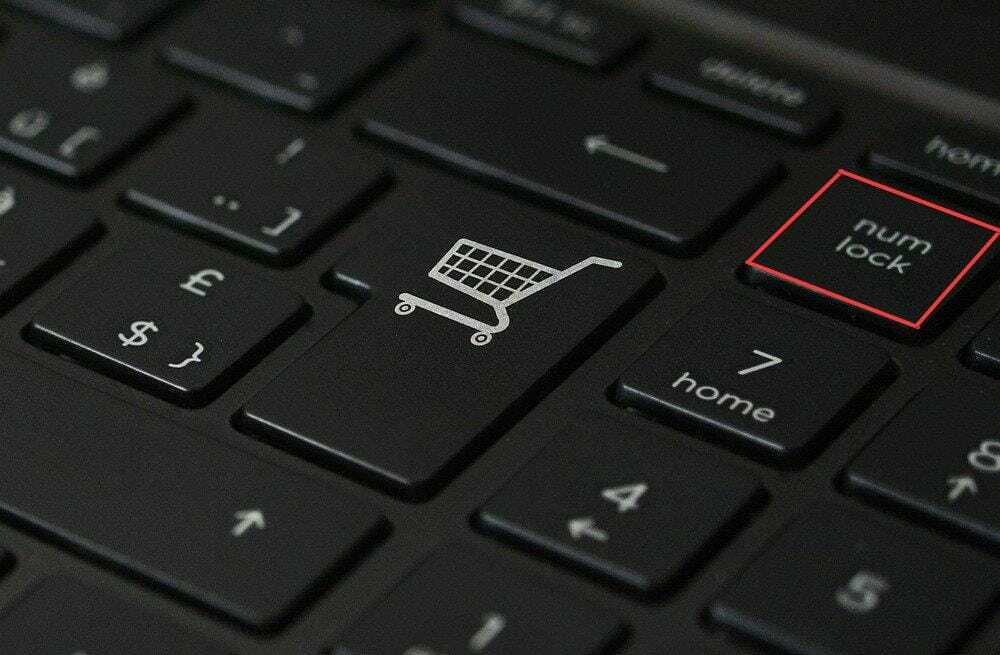
חוץ מזה, כאשר לוח המספרים נעול, המקשים כאן יתפקדו כמקשי החצים, וזה עוד אינדיקציה לכך שהסט נעול.
8. החלף את המקלדת
אם אף אחד מהתיקונים המפורטים כאן לא עבד, אין לך אפשרות אחרת אלא להחליף את המקלדת כי ככל הנראה מדובר בבעיית חומרה. אבל לפני שתעשה זאת, נסה לחבר מקלדת אחרת ובדוק אם עובד תקין.
אם כן, חפש את ה המקלדות הטובות ביותר בשוק, וקבל אחד עבור המחשב שלך. במקרה שאתה משתמש במחשב נייד, עדיף שתיקח אותו למרכז תיקונים ותחליף את המקלדת הפנימית.
מהם מקשי הקיצור שעלי לדעת?
ישנם מספר קיצורי דרך שיכולים לעזור לך לבצע משימות הרבה יותר מהר. לדוגמה, אם אתה הולך בדרך המקובלת להשקה הגדרות, תצטרך לפתוח את לחפש בתפריט, חפש את האפליקציה ולאחר מכן פתח אותה. תוך כדי לחיצה חלונות + אני ישיק אותו מיד.
כמה מקשי קיצור אחרים מפורטים להלן:
- הפעל את מרכז הפעולות: חלונות + א
- הפעל את תפריט גישה מהירה/כוח משתמש: חלונות + איקס
- פתח את פקודת ההפעלה: חלונות + ר
- פתח את סייר הקבצים: חלונות + ה
- נעל את המחשב: חלונות + ל
מלבד אלה, יש חבורה של קיצורי מקשים אחרים זה אמור להקל עליך בהרבה.
אלו הם כל התיקונים שאתה יכול לנסות כאשר מפתחות מסוימים אינם פועלים ב-Windows 11, ואחד מאלה אמור לסייע בביטול הבעיה. אבל, זכור לעולם לא לזרוק מקלדת לא תקינה מיד.
כמו כן, למד מה לעשות אם Windows 11 לא מזהה את המקלדת.
ספר לנו איזה תיקון עבד ואת החוויה שלך ב-Windows 11 עד כה, בסעיף ההערות למטה.
 עדיין יש בעיות?תקן אותם עם הכלי הזה:
עדיין יש בעיות?תקן אותם עם הכלי הזה:
- הורד את כלי תיקון המחשב הזה מדורג נהדר ב-TrustPilot.com (ההורדה מתחילה בעמוד זה).
- נְקִישָׁה התחל סריקה כדי למצוא בעיות של Windows שעלולות לגרום לבעיות במחשב.
- נְקִישָׁה תקן הכל כדי לתקן בעיות עם טכנולוגיות פטנט (הנחה בלעדית לקוראים שלנו).
Restoro הורד על ידי 0 הקוראים החודש.
![מדוע המקלדת שלי מקלידה לאחור ב- Windows 10? [תיקון קל]](/f/e5b6282ac5d78c34d391c837597c6b79.webp?width=300&height=460)
![תיקון: מקלדת מחשב נייד לא עובדת [HP, Dell, Lenovo]](/f/a1ee190460f8934a9bd144a895dcca80.jpg?width=300&height=460)
![מקלדת ממשיכה להקליד אוטומטית לבד [נפתרה]](/f/615ee724ff0e81b54e0892ae7054477b.webp?width=300&height=460)